目的
了解如何根据创建通知的要求将通知详细信息从一个屏幕发送到另一个屏幕。为了解释这一点,我们将引导您完成以下步骤。
- 使用 title() 更改屏幕标题
- 删除“引用”组框
- 根据交易自定义屏幕
- 添加用于复制和发送通知详细信息的函数
在脚本文件夹中创建此文件,用于自定义“创建通知”屏幕 SAPLIQSO。E0100.sjs
//现在,让我们开始将 Liquid UI 脚本添加到上面的文件中并保存它。
- 导航到 IW21(创建 PM 通知:初始屏幕),并将屏幕标题更改为创建 PM 通知 - 液体 UI,如下所示:
<span style="color:#333333"><span style="background-color:#f5f5f5"><span style="color:#888888">//Changes the title of the screen</span> title("<span style="color:#f00000">Create PM Notification - Liquid UI</span>"); </span></span>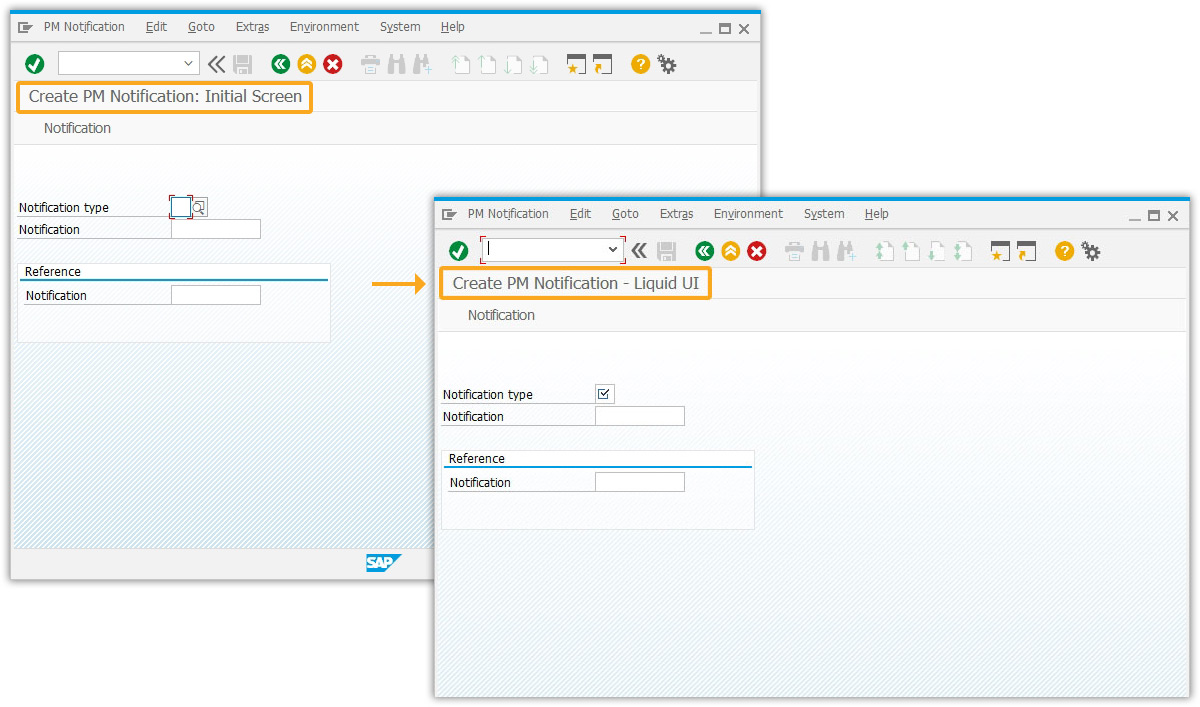
2、使用 del 命令删除屏幕上现有的“引用”组框。
<span style="color:#333333"><span style="background-color:#f5f5f5"><span style="color:#888888">// Deletes the reference group box</span> del("<span style="color:#f00000">G</span>[<span style="color:#f00000">Reference</span>]"); </span></span>3、为z_iw21_textbox1变量分配一个空值。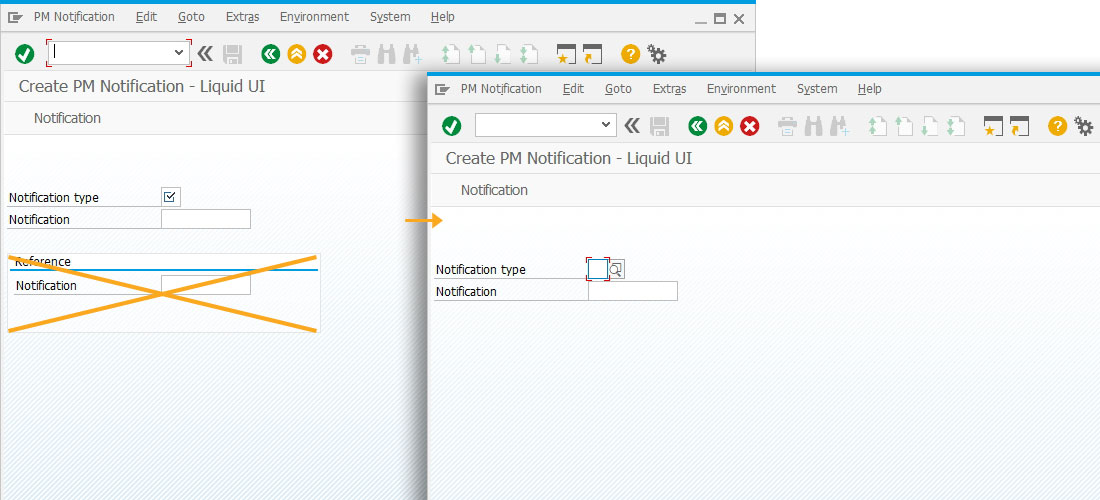 4.添加一个函数,以使用屏幕上所需的屏幕元素自定义屏幕。
4.添加一个函数,以使用屏幕上所需的屏幕元素自定义屏幕。<span style="color:#333333"><span style="background-color:#f5f5f5">set("<span style="color:#f00000">z_iw21_textbox1</span>",""); </span></span><span style="color:#333333"><span style="background-color:#f5f5f5"><span style="color:#888888">// Function to toggle the flag</span> if(_transaction=="IW21") { text([<span style="color:#f00000">7,25</span>],"<span style="color:#f00000">Enter Notification Information</span>",{<span style="color:#848484">"size":30</span>}); textbox([<span style="color:#f00000">8,15</span>],[<span style="color:#f00000">14,66</span>],{<span style="color:#f00000">"name":"z_iw21_textbox1</span>","<span style="color:#848484">enter text{":true,"textfont":"Arial","left":true,"textheight":"15","textweight":"5"</span>}); pushbutton([<span style="color:#f00000">16,29</span>],"<span style="color:#f00000">@12@Create Notification</span>","<span style="color:#f00000">?</span>",{<span style="color:#848484">"process":iw21_copytext</span>}); del("<span style="color:#f00000">F</span>[<span style="color:#f00000">Notification</span>]"); text("<span style="color:#f00000">F</span>[<span style="color:#f00000">Notification type</span>]","<span style="color:#f00000">Select Notification type</span>",{<span style="color:#848484">"intensified":true,"text":true</span>}); } </span></span>5.添加一个函数,用于将在“创建 PM 通知初始”屏幕中输入的文本复制到“维护请求”屏幕下的文本框中。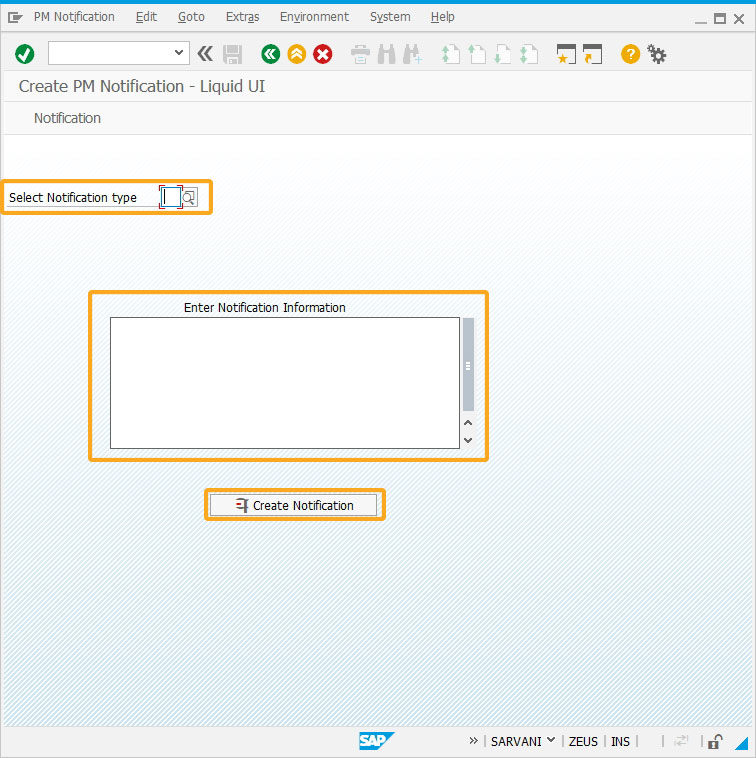 6. 在屏幕上输入通知类型和通知详细信息,如下所示;单击创建通知。
6. 在屏幕上输入通知类型和通知详细信息,如下所示;单击创建通知。<span style="color:#333333"><span style="background-color:#f5f5f5"><span style="color:#888888">// Function to copy the text from initial screen to final screen</span> function iw21_copytext(){ //Create PM Notification:Maintenance request enter(); onscreen '<span style="color:#f00000">SAPLIQS0.7200</span>' copytext({"<span style="color:#f00000">fromtext":"z_iw21_textbox1","toscreen":"X[TEXT]","append":true</span>}); } </span></span>7.您将看到从初始屏幕复制到“创建 PM 通知:维护请求”屏幕的通知详细信息,如下所示。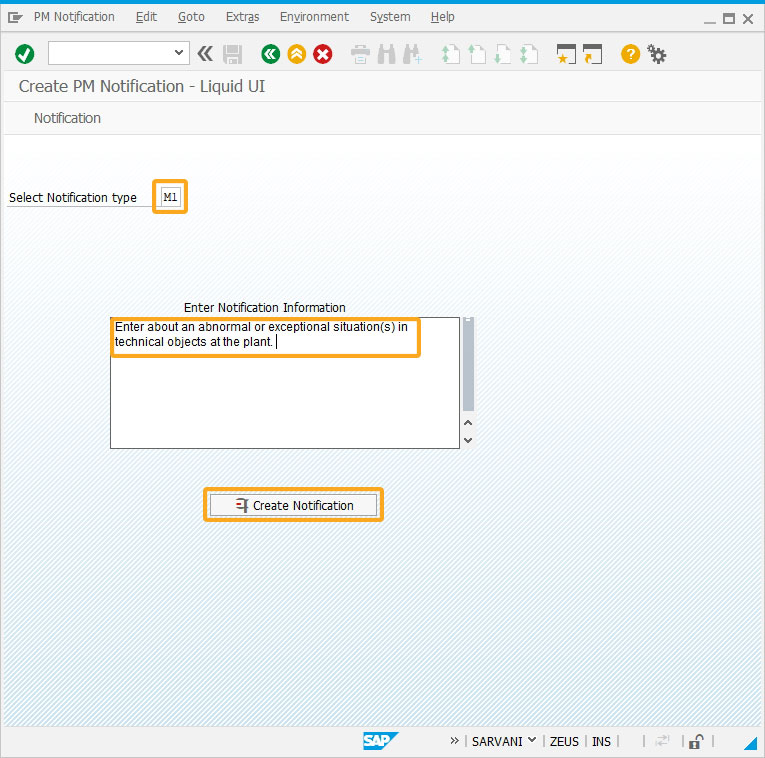
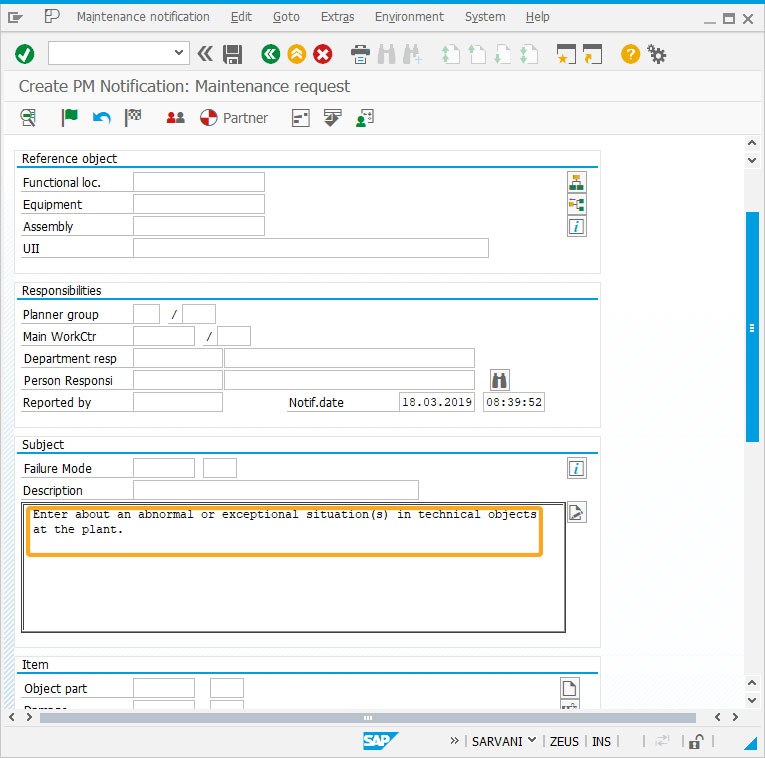




 该文指导如何使用LiquidUI脚本修改SAP创建PM通知(IW21)屏幕,包括更改标题、删除“引用”组框、添加复制和发送功能。用户在初始屏幕输入的文本可通过脚本自动复制到维护请求屏幕。
该文指导如何使用LiquidUI脚本修改SAP创建PM通知(IW21)屏幕,包括更改标题、删除“引用”组框、添加复制和发送功能。用户在初始屏幕输入的文本可通过脚本自动复制到维护请求屏幕。
















 665
665

 被折叠的 条评论
为什么被折叠?
被折叠的 条评论
为什么被折叠?








